こちらではVivaldiの5.4で選択箇所へのリンクをコピー出来る様になったのでご紹介します、対象のページへのリンクでは無く「対象のページの指定した箇所」へのリンクをコピー出来ます、コピーしたリンクはChromiumベースのブラウザで使用することが可能です、Vivaldi以外だとGoogle ChromeやMicrosoft Edgeなどのブラウザですね、以前「Google Chromeで選択した箇所へのリンクをコピーする方法」でご紹介した機能がVivaldiでも使えるようになった訳です、以前はこの機能が無かったので「Vivaldiで選択した箇所へのリンクを送る方法」で拡張機能の「Link to Text Fragment」を使用した方法をご紹介しましたが、拡張機能を追加しなくてもブラウザの機能で使用出来るようになったのは有り難いです。
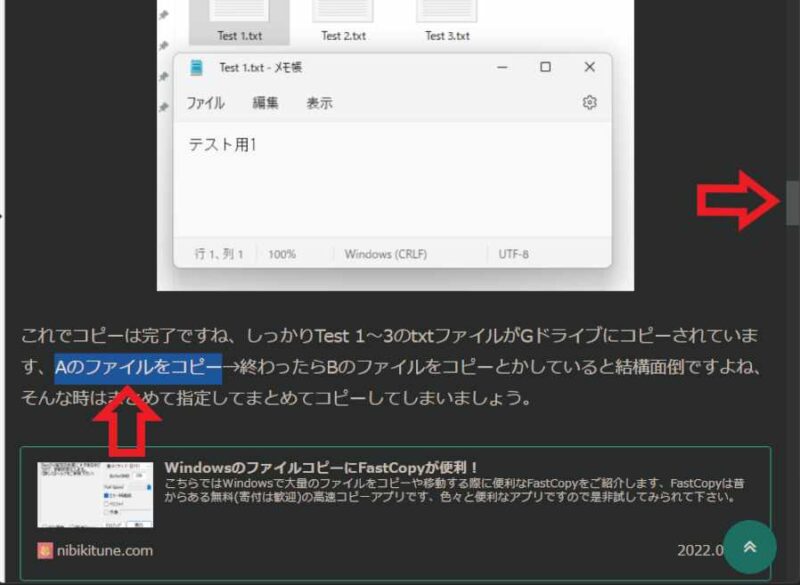
では実際に使用してみましょう、今回は上の画像のページの「Aのファイルをコピー」の箇所へのリンクをコピーしてみたいと思います、右側のバーをご覧頂くと分かりますがページの途中です、今回コピーしたリンクを冒頭でご紹介した様なChromiumベースのブラウザで開くと、ページの最初からではなく選択した箇所(今回は「Aのファイルをコピー」)から開くことが出来ます、「このページのこの部分!」といったリンクを作成出来るわけです。
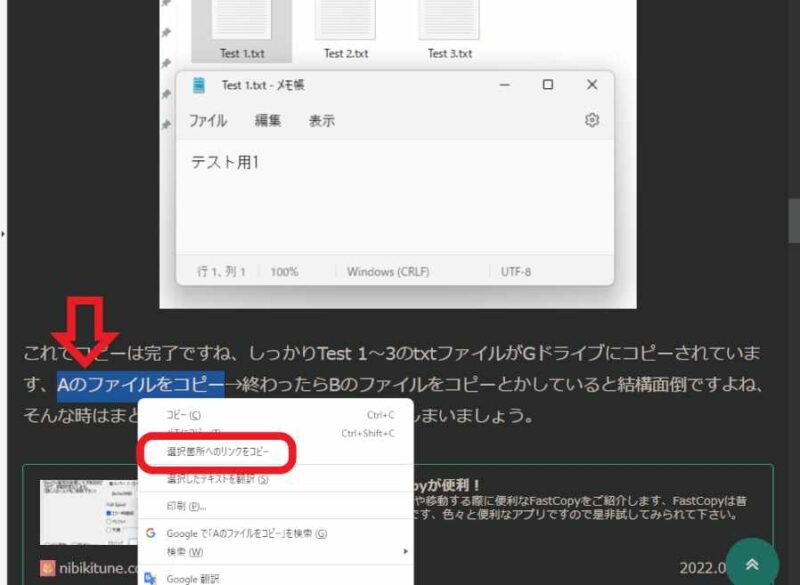
まずはリンクを作成したい箇所を選択してください、マウスの左ボタンを押したまま選択したい箇所をマウスカーソルでなぞれば大丈夫です、上の画像の青く囲まれた部分が選択した箇所ですね、次に選択した箇所にカーソルを合わせて右クリックして下さい、メニューが表示されますので「選択箇所へのリンクをコピー」をクリックしてください、これでこのページの選択した箇所を開くリンクをコピー出来ました。
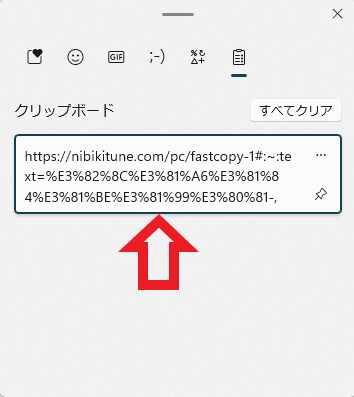
クリップボードを開いてみるとこの様にしっかりリンクがコピーされています、ちなみにWindows標準機能のクリップボードはキーボードの「Win + V」キーで使用出来るのですが、初めてクリップボードを使用する場合は最初にクリップボードの履歴を有効にしておく必要があります、キーボードの「Win + V」キーでクリップボードを開いて「有効にする」ボタンをクリックしておきましょう、クリップボードについては「Windows標準機能のクリップボードの使い方」でもご紹介していますので、興味の有る方はご覧になってみてください。
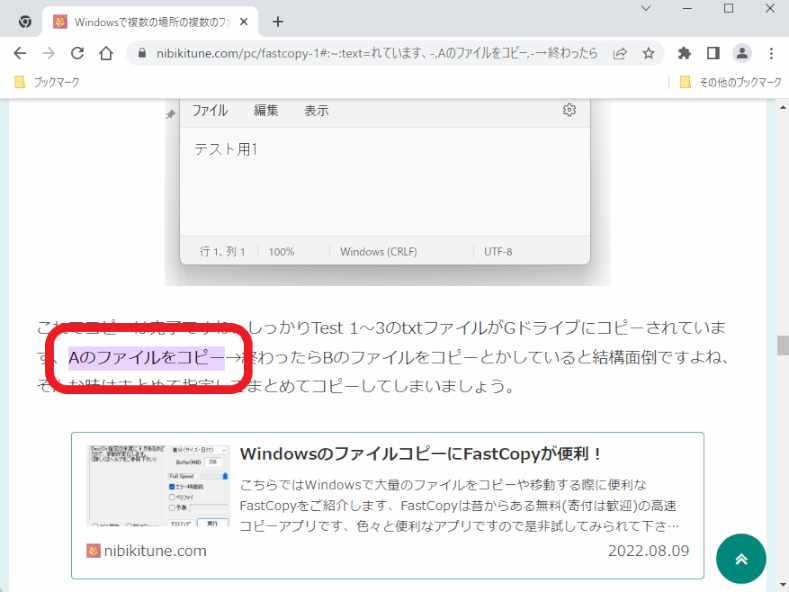
後はコピーしたリンクしたリンクをブラウザのアドレスバーに貼り付けて開くだけですね、上の画像のブラウザはGoogle Chromeですが、先程Vivaldiで作成した箇所をしっかり開けていますね、「Aのファイルをコピー」部分が紫色で強調表示されています。
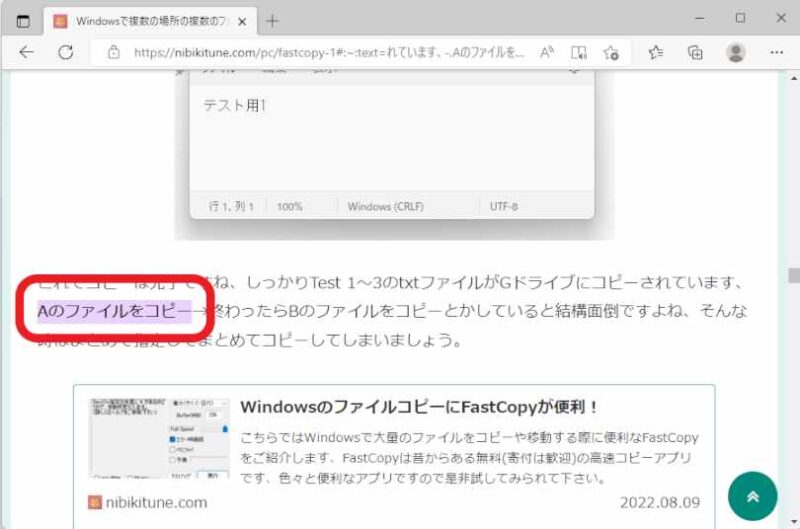
ちなみにこちらがMicrosoft Edgeです、こちらも問題なく選択した箇所へのリンクを開く事が出来ています、ちなみにMicrosoft Edgeで同じ機能を使用する場合も使い方は一緒です、選択する箇所を今回と同じ様に選択して、右クリックの後にメニューから「強調表示するリンクのコピー」をクリックしてください、メニュー名が違うだけで同じ機能ですね。

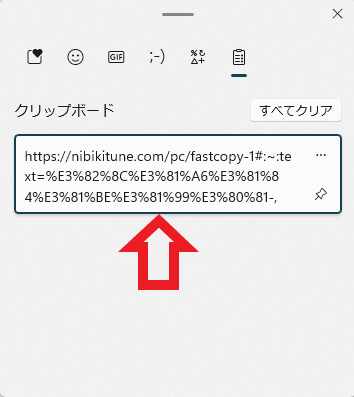
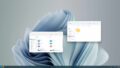
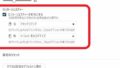
コメント